Rumah >Tutorial sistem >Siri Windows >Bagaimana untuk menetapkan keutamaan sambungan rangkaian Win11 Bagaimana untuk menetapkan keutamaan sambungan rangkaian Win11
Bagaimana untuk menetapkan keutamaan sambungan rangkaian Win11 Bagaimana untuk menetapkan keutamaan sambungan rangkaian Win11
- PHPzasal
- 2024-09-09 10:10:08535semak imbas
Bagaimana untuk melaraskan keutamaan sambungan rangkaian dalam Windows 11? Melaraskan keutamaan sambungan rangkaian dalam Windows 11 adalah penting untuk mengurus sambungan rangkaian dan mengoptimumkan kelajuan internet. Editor PHP Xinyi memberikan anda panduan langkah demi langkah yang ringkas dan mudah difahami untuk membantu anda memahami proses menetapkan keutamaan sambungan rangkaian. Jika anda sedang mencari maklumat lanjut tentang topik ini, baca terus untuk artikel komprehensif kami dengan arahan terperinci dan tangkapan skrin untuk membimbing anda melalui keseluruhan proses persediaan.
Kaedah tetapan keutamaan sambungan rangkaian Win11
1 Mula-mula, klik kanan [Ikon Rangkaian] di penjuru kanan sebelah bawah bar tugas, dan kemudian pilih [Tetapan Rangkaian dan Internet].
2. Dalam tetingkap tetapan, pada bar sisi kiri, klik [Rangkaian dan Internet], dan pada klik kanan [Tetapan rangkaian lanjutan (lihat semua penyesuai rangkaian, tetapan semula rangkaian)].

3. Di bawah tetapan berkaitan, klik [Lagi Pilihan Penyesuai Rangkaian].

4 Dalam tetingkap sambungan rangkaian, klik [Atur], dalam item lungsur yang terbuka, pilih [Layout], dan kemudian semak [Bar Menu].
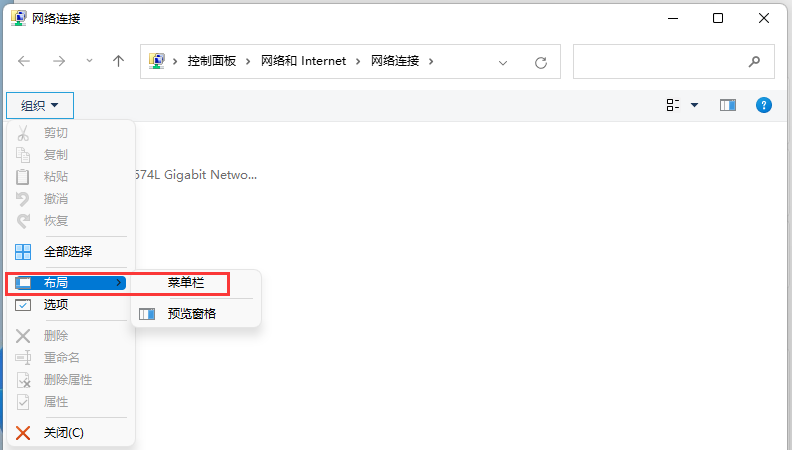
5 Selepas bar menu muncul, klik [Lanjutan] dan pilih [Tetapan Lanjutan] daripada menu lungsur yang terbuka.

6 Dalam tetingkap tetapan lanjutan, anda boleh mengatur susunan komputer ini mengakses maklumat pada rangkaian. Pembekal dan sambungan lain diakses dalam susunan yang disenaraikan. Selepas pelarasan selesai, klik [OK].

Atas ialah kandungan terperinci Bagaimana untuk menetapkan keutamaan sambungan rangkaian Win11 Bagaimana untuk menetapkan keutamaan sambungan rangkaian Win11. Untuk maklumat lanjut, sila ikut artikel berkaitan lain di laman web China PHP!
Artikel berkaitan
Lihat lagi- Bagaimana untuk menyelesaikan masalah desktop Windows 7 berputar 90 darjah
- Bagaimana untuk menamatkan proses berjalan secara paksa dalam Win7
- Versi pratonton Win11 Build 25336.1010 dikeluarkan hari ini: digunakan terutamanya untuk menguji saluran paip operasi dan penyelenggaraan
- Pratonton Win11 Beta Bina 22621.1610/22624.1610 dikeluarkan hari ini (termasuk kemas kini KB5025299)
- Pengecaman cap jari tidak boleh digunakan pada komputer ASUS Bagaimana untuk menambah cap jari? Petua untuk menambah cap jari pada komputer ASUS

